Ako zmeniť pozadie v PowerPointe 2019

Naučte sa, ako jednoducho zmeniť pozadie v PowerPointe 2019, aby vaše prezentácie pôsobili pútavo a profesionálne. Získajte tipy na plnú farbu, prechod, obrázky a vzory.
Jedným z najbežnejších konceptov používaných v tabuľkách a zostavách Excelu je trend. Niektoré z vašich trendových komponentov môžu obsahovať určité obdobia, v ktorých sa vyskytla špeciálna udalosť, ktorá spôsobila anomáliu trendového vzoru. Napríklad možno budete musieť zmiešať skutočné údaje s prognózami v komponente grafov.
V takýchto prípadoch môže byť užitočné zdôrazniť konkrétne obdobia vo vašich trendoch pomocou špeciálneho formátovania.
Bežne sa od vás žiada, aby ste zobrazili skutočné údaje aj prognózované údaje ako jeden trendový komponent. Keď ich zobrazíte spolu, chcete zabezpečiť, aby vaše publikum jasne rozlíšilo, kde končia skutočné údaje a kde začínajú prognózy. Pozrite sa na tento obrázok.
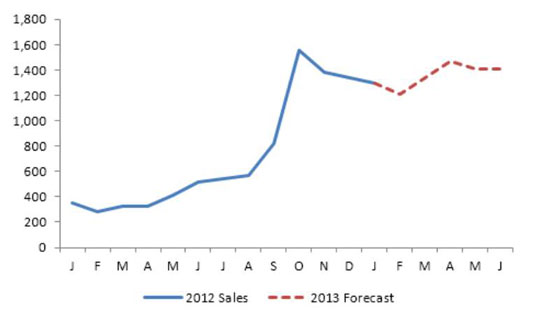
Najlepší spôsob, ako dosiahnuť tento efekt, je začať s dátovou štruktúrou podobnou štruktúre znázornenej na nasledujúcom obrázku. Ako vidíte, predaje a prognózy sú v samostatných stĺpcoch, takže pri zobrazení v grafe získate dva odlišné rady údajov.
Všimnite si tiež, že hodnota v bunke B14 je v skutočnosti vzorec odkazujúci na C14. Táto hodnota slúži na zabezpečenie súvislej trendovej čiary (bez medzier), keď sú dva dátové rady zobrazené spolu.

Keď máte vhodne štruktúrovanú množinu údajov, môžete vytvoriť čiarový graf. V tomto bode môžete použiť špeciálne formátovanie na sériu údajov Forecast 2013. Nasleduj tieto kroky:
Kliknite na rad údajov, ktorý predstavuje predpoveď na rok 2013.
To umiestni bodky na všetky údajové body v rade.
Kliknite pravým tlačidlom myši a vyberte položku Formátovať rad údajov.
Tým sa otvorí dialógové okno Formátovať rad údajov.
V tomto dialógovom okne môžete upraviť vlastnosti na formátovanie farby, hrúbky a štýlu série.
Naučte sa, ako jednoducho zmeniť pozadie v PowerPointe 2019, aby vaše prezentácie pôsobili pútavo a profesionálne. Získajte tipy na plnú farbu, prechod, obrázky a vzory.
Excel poskytuje štyri užitočné štatistické funkcie na počítanie buniek v hárku alebo zozname: COUNT, COUNTA, COUNTBLANK a COUNTIF. Pre viac informácií o Excel funkciách, pokračujte.
Objavte efektívne klávesové skratky v Exceli 2013 pre zobrazenie, ktoré vám pomôžu zlepšiť produktivitu. Všetky skratky sú začiatkom s Alt+W.
Naučte sa, ako nastaviť okraje v programe Word 2013 s naším jednoduchým sprievodcom. Tento článok obsahuje užitočné tipy a predvoľby okrajov pre váš projekt.
Excel vám poskytuje niekoľko štatistických funkcií na výpočet priemerov, režimov a mediánov. Pozrite si podrobnosti a príklady ich použitia.
Excel 2016 ponúka niekoľko efektívnych spôsobov, ako opraviť chyby vo vzorcoch. Opravy môžete vykonávať po jednom, spustiť kontrolu chýb a sledovať odkazy na bunky.
V niektorých prípadoch Outlook ukladá e-mailové správy, úlohy a plánované činnosti staršie ako šesť mesiacov do priečinka Archív – špeciálneho priečinka pre zastarané položky. Učte sa, ako efektívne archivovať vaše položky v Outlooku.
Word vám umožňuje robiť rôzne zábavné veci s tabuľkami. Učte sa o vytváraní a formátovaní tabuliek vo Worde 2019. Tabuľky sú skvelé na organizáciu informácií.
V článku sa dozviete, ako umožniť používateľovi vybrať rozsah v Excel VBA pomocou dialógového okna. Získajte praktické tipy a príklady na zlepšenie práce s rozsahom Excel VBA.
Vzorec na výpočet percentuálnej odchýlky v Exceli s funkciou ABS pre správne výsledky aj so zápornými hodnotami.






